如何制作PPT环形图,打开ppt,新建一张幻灯片,在幻灯片上右键,添加两条垂直相交的参考线,插入一个圆,将其分成饼状,给每个饼状赋予不同的颜色,然后添加一个小圆形装饰,只需填写相应的副本即可。朋友们想知道如何制作PPT环形图。下面,我给大家带来一种绘制PPT环形图的方法。
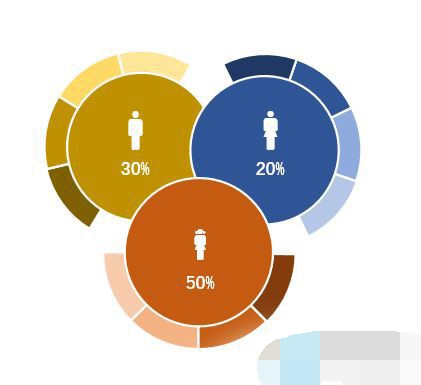
PPT画环形图的方法
1、启动PowerPoint 2016后,新建一个空白演示文稿,然后右键单击空白幻灯片,从右键菜单中选择“网格和参考线添加垂直参考线(添加水平参考线)”,添加两条垂直相交的参考线参考线。
2.切换到“插入”选项卡,单击“形状”,单击椭圆,然后按住Shift键,用鼠标在幻灯片上画一个正圆,并将圆心与十字引导线对齐圆心对齐,将圆分成4个饼状。如果需要切小一点的饼,可以画几条直线继续切圆。
3. 接下来画任意形状(如三角形),以上面画的直线为参考线,覆盖圆的其他部分,只留下饼形。
4. 选择用于遮罩的圆形和三角形,然后切换到“绘图工具-格式”选项卡,单击“合并形状剪切”得到饼形。
5. 按Ctrl+C 键复制生成的饼图形状,然后连续按Ctrl+Z 键将形状恢复到合并形状之前的状态。这时,按Ctrl+V键进行粘贴,并将粘贴的饼形拖到一边。接下来,继续上述步骤,用任意形状覆盖圆的其他部分,只留下另一个饼形状。合并形状以获得饼图形状后,复制并粘贴它。
6. 重复上述步骤,剪掉所有的圆。此时,我们可以为每个饼图形状赋予不同的颜色。右键单击饼图形状,从右键单击菜单中单击“填充”,然后选择不同的颜色。一旦设置完毕,将它们重新组装成一个圆圈。
7、最后在中间添加一个小圆圈装饰并添加相应的文字等,就达到了本文开头所示的效果。在这个图形的基础上,我们还可以改变其他的效果。例如,如果我们删除一些饼形并放大中间的小圆圈,我们会得到不同的结果。通过复制粘贴这个新图形,改变颜色,排列组合,就可以制作出效果完全不同的PPT。